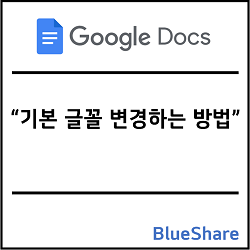구글 독스 기본 글꼴 변경하는 방법
구글 독스를 사용하다 보면, 기본 글꼴이 아닌 다른 글꼴을 선호하는 경우가 있을 수 있습니다. 이번 글에서는 구글 독스에서 기본 글꼴을 어떻게 변경하는지 알아보겠습니다.
기본 글꼴 설정하기
구글 독스에서는 자주 사용하는 글꼴을 기본값으로 설정하는 기능을 제공하고 있습니다. 이 기능을 활용하면 매번 문서를 작성할 때마다 글꼴을 변경하는 번거로움을 줄일 수 있습니다.
1. 우선, 글꼴을 변경하고 싶은 구글 독스 문서를 엽니다.
2. 그다음, 문서 내에서 일부 텍스트를 선택합니다.
3. 선택한 텍스트에 대해 원하는 글꼴을 적용하고 싶다면, 상단 메뉴의 글꼴 드롭다운을 클릭하고 원하는 기본 글꼴을 선택합니다.
4. 이제 [서식] 탭을 클릭합니다.
5. [단락 스타일]을 클릭한 다음,
6. [일반 텍스트]를 선택합니다. 그리고 [‘일반 텍스트’ 스타일 업데이트]를 클릭합니다.
7. 다시 한번 [서식] 탭을 클릭합니다.
8. [단락 스타일]을 다시 선택한 후,
9. [옵션]을 클릭합니다.
10. 마지막으로, [기본 스타일로 저장]을 클릭하면 설정이 완료됩니다.
☞ 이렇게 하면, 선택한 글꼴이 구글 독스의 기본 글꼴로 설정됩니다. 이후 새 문서를 만들거나 기존 문서를 수정할 때, 설정한 이 글꼴이 기본적으로 적용됩니다. 이 방법으로, 자주 사용하는 글꼴을 매번 설정하지 않고도 편리하게 사용할 수 있습니다.
주의사항
- 기본 글꼴 설정은 해당 구글 계정에 로그인되어 있는 모든 구글 독스에서 적용됩니다. 따라서 다른 컴퓨터나 브라우저에서도 같은 글꼴을 사용하려면, 해당 계정으로 로그인해야 합니다.
- 문서를 공유할 때, 다른 사용자의 시스템에 해당 글꼴이 설치되어 있지 않다면, 구글 독스는 가장 비슷한 글꼴로 대체합니다.
관련 게시글
이 글이 도움이 되셨다면 공유를 부탁 드립니다. 다음 글에서 뵙겠습니다!